路径、蒙版的运用
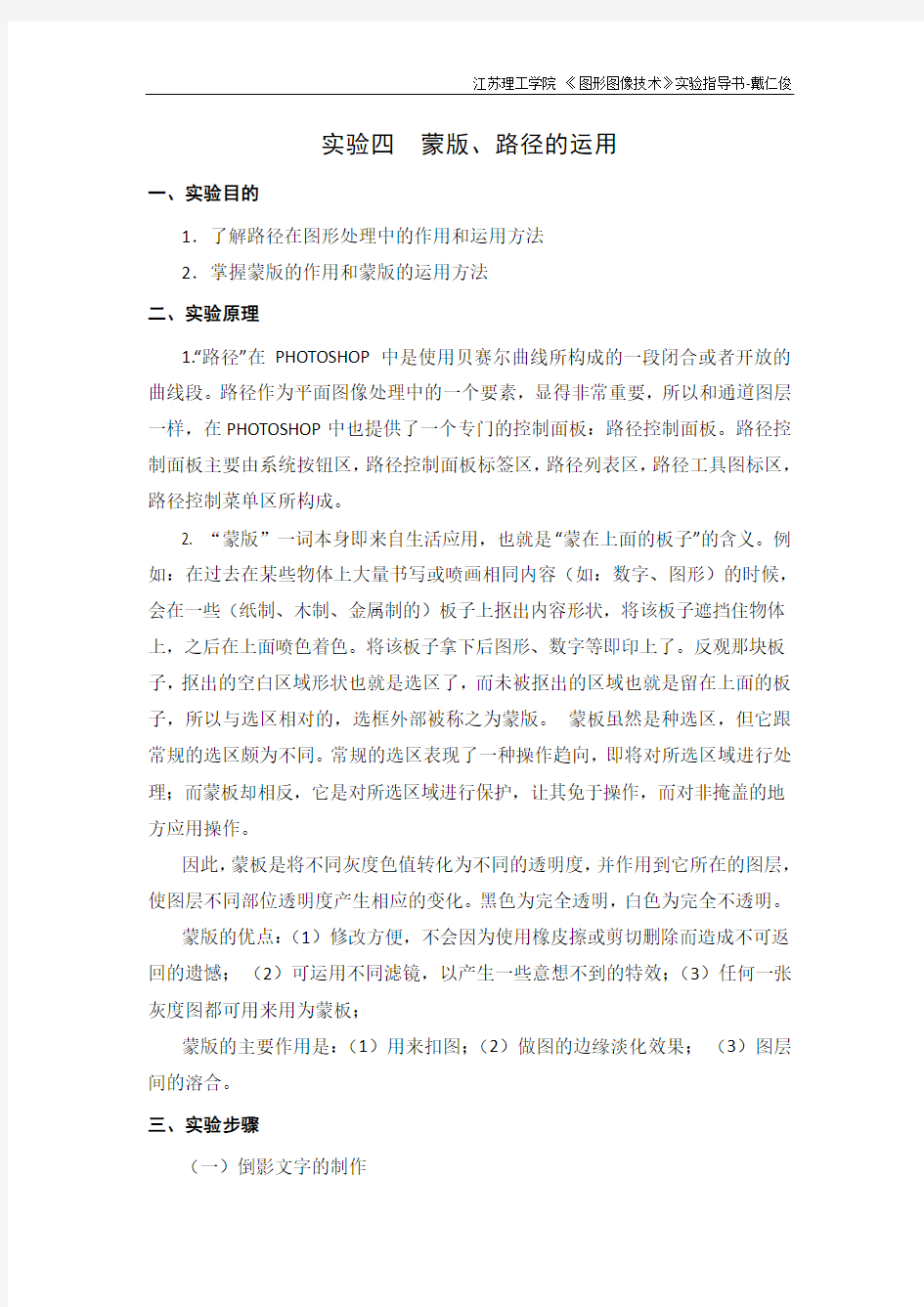
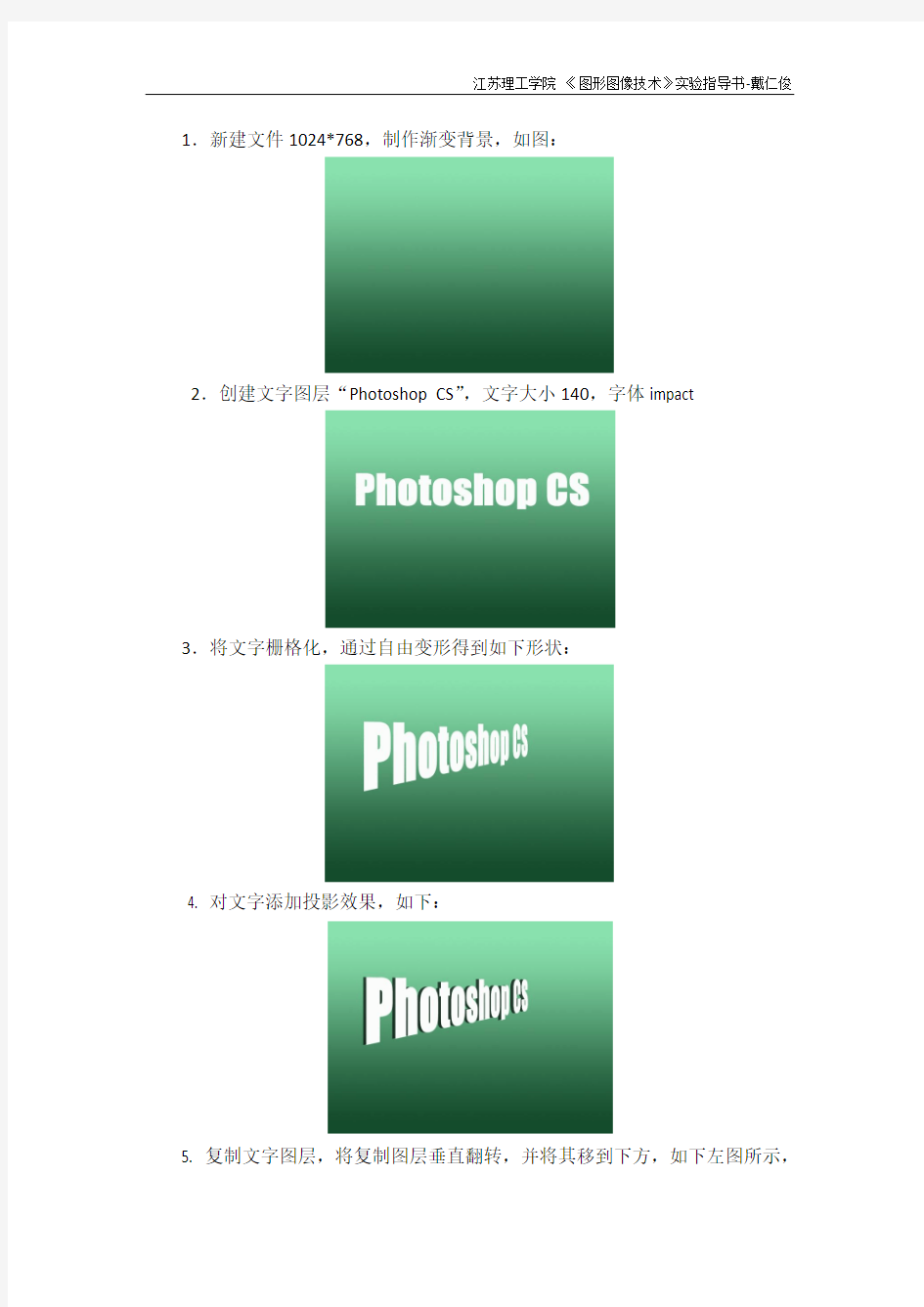
实验四蒙版、路径的运用
一、实验目的
1.了解路径在图形处理中的作用和运用方法
2.掌握蒙版的作用和蒙版的运用方法
二、实验原理
1.“路径”在PHOTOSHOP中是使用贝赛尔曲线所构成的一段闭合或者开放的曲线段。路径作为平面图像处理中的一个要素,显得非常重要,所以和通道图层一样,在PHOTOSHOP中也提供了一个专门的控制面板:路径控制面板。路径控制面板主要由系统按钮区,路径控制面板标签区,路径列表区,路径工具图标区,路径控制菜单区所构成。
2. “蒙版”一词本身即来自生活应用,也就是“蒙在上面的板子”的含义。例如:在过去在某些物体上大量书写或喷画相同内容(如:数字、图形)的时候,会在一些(纸制、木制、金属制的)板子上抠出内容形状,将该板子遮挡住物体上,之后在上面喷色着色。将该板子拿下后图形、数字等即印上了。反观那块板子,抠出的空白区域形状也就是选区了,而未被抠出的区域也就是留在上面的板子,所以与选区相对的,选框外部被称之为蒙版。蒙板虽然是种选区,但它跟常规的选区颇为不同。常规的选区表现了一种操作趋向,即将对所选区域进行处理;而蒙板却相反,它是对所选区域进行保护,让其免于操作,而对非掩盖的地方应用操作。
因此,蒙板是将不同灰度色值转化为不同的透明度,并作用到它所在的图层,使图层不同部位透明度产生相应的变化。黑色为完全透明,白色为完全不透明。
蒙版的优点:(1)修改方便,不会因为使用橡皮擦或剪切删除而造成不可返回的遗憾;(2)可运用不同滤镜,以产生一些意想不到的特效;(3)任何一张灰度图都可用来用为蒙板;
蒙版的主要作用是:(1)用来扣图;(2)做图的边缘淡化效果;(3)图层间的溶合。
三、实验步骤
(一)倒影文字的制作
1.新建文件1024*768,制作渐变背景,如图:
2.创建文字图层“Photoshop CS”,文字大小140,字体impact
3.将文字栅格化,通过自由变形得到如下形状:
4. 对文字添加投影效果,如下:
5. 复制文字图层,将复制图层垂直翻转,并将其移到下方,如下左图所示,
然后通过自由变换工具将图层的形状改变如下右图:
6. 在复制文字图层中添加蒙板,通过渐变填色工具在蒙板中自上向下渐变填色,完成效果如图,保存文件为“学号-实验四-1.PSD ”。
(二)运用钢笔工具实现抠像:
将图运用钢笔工具实现抠像去背景。
原图 效果图 注意:实验时要分块进行钢笔路径选取,充分利用快捷方式灵活操作钢笔工具:Ctrl+点击路径锚点:自由变换锚点和控制点的方向;Alt+点击路径锚点:改变锚点的性质(角点和平滑点之间的转换)。
保存文件为“学号-实验四-2.PSD ”。
(三)路径文字制作
1.新建文件,保存文件为“学号-实验四-3.PSD”。;
2.新建图层,绘制一个圆环形状
3. 新建图层,单击“椭圆”形状工具,在选项栏中选择“绘制路径”选项按钮,然后在编辑区绘制一个圆形路径;
4.选择文字工具,在椭圆路径上单击,并输入文字:“江苏技术师范学院”设置文字大小为60像素,字间距为1000,并调整文字显示位置;
5. 按照上一步方法输入“https://www.360docs.net/doc/c43762826.html,”,此时的文字方向为反向,因此需要作如下调整:选择“编辑>自由变换>水平翻转”,并通过旋转调整位置和方向,直到符合要求。
6.新建图层,输入“实”,设置字体为繁体舒体,大小为400,调整位置使其位图图形中间,最终效果如图,保存并关闭文件。
(四)邮票制作
1.选择一个用于制作邮票的素材图片(实验提供素材:邮票素材图1.jpg 邮票素材图2.jpg ),按3:2比例大小适中的区域,复制;
邮票素材图1 邮票素材图2
2.新建文件,选择“预设>剪贴板”,保存文件为“学号-实验四-4.PSD”,在工具盒中将背景颜色调整为深绿色,在图像内填充背景颜色;选择“编辑>粘贴”复制第1步中的图像,此时在图层面板中自动创建一个图层,修改图层名为“邮票”;
3.按住ctrl的同时点击图层“邮票”,选中图层“邮票”的选区,选择菜单“选择>修改>收缩”,设置收缩值为20左右;
4.反选选区,按下^+L并调整输出色阶值,将选区内容变为白色;
5.再次按住ctrl并同时点击图层“邮票”,选中图层“邮票”的选区,在路径面板中选择“选区转换为路径”工具,在图层“邮票”上建立一个路径;
6.选择工具栏中的橡皮擦工具,并设置橡皮擦的直径为16,硬度为100,间距为150%
7.点击路径面板中的“描边路径”工具,出现如下效果。
8.将画布大小在上下左右各向外放大20像素,调整“邮票”图层样式和相关滤镜完成制作(阴影、滤镜>画笔描边>阴影线、添加文字等效果制作)
9. 保存并关闭文件。
(五)特殊图形绘制
1. 新建文件,保存文件为“学号-实验四-5.PSD”。设置大小为778*180;白色背景,RGB模式;
2. 设置前景色为淡灰色
3. 运用钢笔工具绘制形状
4. 在路径面板中将路径转换为选区,在图层中新建图层,填空前景色;
5. 将选区向上移动10像素距离(按住shift的同时按下向上键即可移动10
像素距离)
6. 新建图层,设置前景色和背景色分别为#29c299, #048764,在图层中自左下角至右上角在选区内线性填充渐变颜色;
7. 运用钢笔工具依次绘制如下形状
8. 新建图层将路径转换为选区,并填充为白色,设置图层透明度为48%
9. 新建图层,利用自定义形状工具绘制“行人”和“学校”两个形状,并做相应调整的修饰。
四、实验思考和讨论
1.在蒙板编辑状态中颜色只有黑白灰,为什么?
2.路径在图像处理中有哪些用途?
PS蒙板、通道、选区的本质和联系(新手必看)
PS蒙板、通道、选区的本质和联系 蒙板、通道、选区,这是PS中最容易让人产生困惑的三个概念。蒙板的种类繁多,如图层蒙板、矢量蒙板、剪贴蒙板、快速蒙板;制作选区的手段也是琳琅满目,让人应接不暇;通道的概念又极尽晦涩,让人不知所云,恰似一头雾水。在对这三个概念的理解上,可谓众说纷云,莫衷一是。本帖旨在探究三者的内涵实质及其内在联系,以期拨开迷雾,明辨是非,成蒙板、通道、选区之大统。 需要说明两点:一是本帖不是告诉大家如何使用蒙板、通道和选区的教程,而是试图从理论上阐释三者的内涵实质,并进一步探究三者之间的内在联系,因此,本帖属于理论探讨类的帖子。二是文中的一些观点和提法可能很另类,这多半是在下的一家之言,如有不妥,敬请方家指正。 一、关于蒙板 1、蒙板的基本作用 蒙板,其实还有另外一个名字:遮片,在ADOBE的视频编辑软件PR及后期特效制作软件AE中就把蒙板叫做遮片。二者的叫法虽然不同,但本质上是相同的。 顾名思义,蒙板,或遮片,其基本作用在于遮挡。也即通过蒙板的遮挡,其目标对象(在PS中就是图层,在PR和AE中就是视频轨中的素材)的某一部分被隐藏,另一部分被显示,以此实现不同图层(PR和AE中的不同视频轨)之间的混合,达到图象(或视频)合成的目的。 2、蒙板的类型 在PS中,从大的方面来讲,可以将蒙板分为三类: (1)图层类蒙板 图层类蒙板实质上就是一个图层。作为蒙板的图层根据本身的不透明度控制其它图层的显隐。 从广义的角度来讲,任何一个图层都可以视为其下所有图层的蒙板,该图层的不透明度将直接影响其下图层的显隐。只不过在PS中并没有将这种情形以“蒙板”冠名,其实也没有必要,否则,PS中的“蒙板”还不泛滥成灾。 剪帖蒙板也属于图层类蒙板,是将某一图层作为基底图层,并通过该层象素的不透明度控制剪帖图层组内所有图层的显隐。 这类蒙板的一个显著特点是:作为蒙板的图层位于所有被遮挡图层的最下面,而不是最上面,这和我们的习惯理解多少有点不同。 联系起来思考一下图层类蒙板中的上述两种情形:一种是某一图层对其下的图层进行遮挡,一种是某一图层对其上的图层进行遮挡,这是PS中多么奇妙而又有趣的情形。 (2)通道类蒙板 通道类蒙板简单地说就是一个通道,准确地讲,就是通道中的灰度图。这幅灰度图不能独立存在,必须依附于通道载体。 图层蒙板是通道类蒙板的典型应用,其目的在于控制某一图层的显隐。 需要特别说明的是,当我们为某一图层增加图层蒙板后,会在相应图层的后面增加一个标识,但这个标识并不是图层蒙板本身,真正的图层蒙板其实是一个通道,是通道中的一幅灰度图,因此,只有打开通道调板,才能看到图层蒙板的庐山真面目。如果我们在通道调板中删除这一通道后,图层中原来的蒙板标识符也即随之消失。真所谓"皮之不存,毛将焉附"。 图层蒙板仅仅是通道类蒙板的应用之一。事实上,通道类蒙板的具体应用尚不止如此,如大家非常熟悉的快速蒙板也属于通道类蒙板,不过其主要作用是用来修改选区,下文将会述及。 需要特别指出的是,不论通道类蒙板的哪种应用,其实都是基于灰度图中的一种关键信息----灰阶。用于遮挡时,蒙板灰阶值越大,目标图层显现的程度越大,也即目标图层的不透明度越大;反之,蒙板灰阶值越低,目标图层显现的程度越低,也即目标图层的不透明度越小。 (3)路径类蒙板 路径类蒙板实质上就是一条路径。矢量蒙板是该类蒙板唯一的应用。
ps四大核心技术(通道-蒙版-路径-选区)详解
PS四大核心技术 通道、蒙版、路径、选区详解 大家都知道:ps 四大核心技术是什么?通道、蒙版、路径、选区但是很多人对它们的认识还停留 在最初级的阶段,并没有深入的了解它们具体有什么作用,在发教程前,我翻阅了很多此类的教程,但是只是通过一两个案例来说明,并不能让人完全理解,今天,我特别给大家着重讲一下ps 里的蒙版到底可以用来做什么。 无论你是熟手还是菜鸟,请以最大的耐心看完,我相信此教程对你帮助巨大。 ps 里有哪些蒙版? 快速蒙版矢量蒙版剪切蒙版图层蒙版 好,那我先来讲解快速蒙版:快速蒙版的定义:快速蒙版模式使你可以将任何选区作为蒙版进行编辑,而无需使用“通道”调板,在查看图像时也可如此。将选区作为蒙版来编辑的优点是几乎可以使用任何 photoshop 工具或滤镜修改蒙版。 例如,如果用选框工具创建了一个矩形选区,可以进入快速蒙版模式并使用画笔扩展或收缩选区,或者也可以使用滤镜扭曲选区边缘。也可以使用选区工具,因为快速蒙版不是选区。 从选中区域开始,使用快速蒙版模式在该区域中添加或减去以创建蒙版。另外,也可完全在快速蒙版模式中创建蒙版。 受保护区域和未受保护区域以不同颜色进行区分。当离开快速蒙版模式时,未受保护区域成为选区。 当在快速蒙版模式中工作时,“通道”调板中出现一个临时快速蒙版通道。但是,所有的蒙版编辑是在图像窗口中完成的。 快速蒙版主要用来做什么?它的作用是通过用黑白灰三类颜色画笔来做选区,白色画笔可画出被选择区域,黑色画笔可画出不被选择区域,灰色画笔画出半透明选择区域。 画笔进行画出线条或区域,然后再按q,得到的是选区和一个临时通道,我们可以在选区进行填充或修改图片和调色等,当然还有扣图。 打开素材图片,我们现在来用快速蒙版来扣一个荷花:
Ps通道和蒙版详细介绍
Ps通道和蒙版详细介绍? 介绍;通道和通道面板;了解颜色信息通道与AIPha通道的特点。 相关学习(图层面板,通道面板)AIPha通道的创建与编辑;掌握AIPha通道的创建与编辑方法与技巧,相关学习;(图层,选区与通道,各种工具 的应用)。 专色通道;认识和了解专色通道的作用。相关学习;(图 层,通道面板及印刷常识。 蒙板的特点及应用案例;理解选区通道与蒙版的关系。 相关学习;(图层,选区,通道和蒙版)蒙板应用与编辑;掌握图层蒙版与快速蒙版的创建与编辑方法和技巧。相关学习;(图层概念,通道面板,工具 应用选区创建与编辑。 通道概述;通道是PhotoshoP中几个重要概念之一,主要 用于保存图像的颜色信息或选区,打开一幅图像时Photosohp会自动创建颜色信息通道,图像的颜色模式决定所创建的颜色通道的数目例如RGB图像有红色,绿色,蓝色三个颜色通道,面CMYK图像有青色,洋红,黄色,黑色四个颜色通道,除了颜色信息通道外PhotoshoP 通首还包括专色通道和AIPha通道。当打开一幅RGB模式的图像时,我们可以看到其自动创建的颜色信息通道,RGB图像的每种颜色(红色R,绿色G和蓝色B)分别都有一个通道,并且还有一个用于编辑图像的复合通道。如果将每个像素点的R值都提取出来,可得到一
幅灰度图像,(其取值范围为0~255)这个灰度图像就是R通道,它存储了图像R颜色的信息值,用同样的方法可以得到G,B,这两个通道。如果将RGB这3个通道重新组合起来,可以形成一个复合通道,就是RGB主通道,这个通道包括了图像中的所有颜色信息,而打开CMYK模式的图像,则会看到其通道面板中有四种颜色信息通道。
Photoshop《通道与蒙版运用》教学设计
Photoshop《通道与蒙版运用》教学设计 一、教材内容与分析: 信息技术课程的总目标是提升学生的信息素质,提高学生获取、加工、管理、呈现与交流信息的基本能力,对信息及信息活动的过程、方法、结果进行评价的能力。 本节课是七年级教材中的内容,和图层一样,通道和蒙版是Photoshop CS中的另外两个重要概念,通过通道和蒙版的应用,来认识另一种选取和调整图像的方法,更加多变、更加灵活地编辑图像。 二、教学目标: 1、知识目标: (1)认识Photoshop中的通过及主要类型。 (2)掌握利用通道合成图像的基本操作方法。 2、能力目标:培养学生合理的设计与整体布局的逻辑处理能力; 3、情感目标:通过对此图像的设计,了解新疆美丽的自然风景与悠久的西域文化,展示中国西部独具魅力的人文景观。 三、教学方法: 以“教师主导、学生主体”为指导思想,采用学生自主学习、合作学习的方式。以“任务驱动”与“问题解决”为主线,采取讲解法,演示法,练习法完成教学任务,从解决问题——两幅图像的合成出发,是一个师生交流、学生亲历亲为、相互合作、感受创作成功成就感的过程。 四、教学工具: 1、一台教师演示用计算机 2、学生多媒体计算机网络 3、教学软件Photoshop CS 4、有关新疆的风光图片数张。 五、设计理念: 教学策略上从学生感兴趣的实用处理任务展开教学,引导学生由简到繁,由易到难的动手实践,从而完成相关的任务,在完成任务的过程中,适时的了解有关的概念与思想,掌握相应的操作方法。 在教学过程中,为了有利于掌握通道与蒙版这一新概念及其相关的操作,我采取边讲解边让同学们根据讲解过程进行一些简单的
ps四大核心技术(通道,蒙版,路径,选区)详解
PS四大核心技术 通道、蒙版、路径、选区 详解 大家都知道:ps四大核心技术是什么? 通道、蒙版、路径、选区 但是很多人对它们的认识还停留在最初级的阶段,并没有深入的了解它们具体有什么作用, 在发教程前,我翻阅了很多此类的教程,但是只是通过一两个案例来说明,并不能让人完全理解, 今天,我特别给大家着重讲一下ps里的蒙版到底可以用来做什么。 无论你是熟手还是菜鸟,请以最大的耐心看完,我相信此教程对你帮助巨大。 ps里有哪些蒙版? 快速蒙版矢量蒙版剪切蒙版图层蒙版 好,那我先来讲解快速蒙版: 快速蒙版的定义:快速蒙版模式使你可以将任何选区作为蒙版进行编辑,而无需使用“通道”调板,在查看图像时也可如此。将选区作为蒙版来编辑的优点是几乎可以使用任何 photoshop 工具或滤镜修改蒙版。 例如,如果用选框工具创建了一个矩形选区,可以进入快速蒙版模式并使用画笔扩展或收缩选区,或者也可以使用滤镜扭曲选区边缘。也可以使用选区工具,因为快速蒙版不是选区。 从选中区域开始,使用快速蒙版模式在该区域中添加或减去以创建蒙版。另外,也可完全在快速蒙版模式中创建蒙版。 受保护区域和未受保护区域以不同颜色进行区分。当离开快速蒙版模式时,未受保护区域成为选区。当在快速蒙版模式中工作时,“通道”调板中出现一个临时快速蒙版通道。但是,所有的蒙版编辑是在图像窗口中完成的。 快速蒙版主要用来做什么? 它的作用是通过用黑白灰三类颜色画笔来做选区,白色画笔可画出被选择区域,黑色画笔可画出不被选择区域,灰色画笔画出半透明选择区域。 画笔进行画出线条或区域,然后再按q,得到的是选区和一个临时通道,我们可以在选区进行填充或修改图片和调色等,当然还有扣图。 打开素材图片,我们现在来用快速蒙版来扣一个荷花:
蒙版的作用
一、关于蒙板 1、蒙板的基本作用 蒙板,其实还有另外一个名字:遮片,在ADOBE的视频编辑软件PR及后期特效制作软件AE中就把蒙板叫做遮片。二者的叫法虽然不同,但本质上是相同的。 顾名思义,蒙板,或遮片,其基本作用在于遮挡。也即通过蒙板的遮挡,其目标对象(在PS中就是图层,在PR和AE中就是视频轨中的素材)的某一部分被隐藏,另一部分被显示,以此实现不同图层(PR和AE中的不同视频轨)之间的混合,达到图象(或视频)合成的目的。 2、蒙板的类型 在PS中,从大的方面来讲,可以将蒙板分为三类: (1)图层类蒙板 图层类蒙板实质上就是一个图层。作为蒙板的图层根据本身的不透明度控制其它图层的显隐。 从广义的角度来讲,任何一个图层都可以视为其下所有图层的蒙板,该图层的不透明度将直接影响其下图层的显隐。只不过在PS中并没有将这种情形以“蒙板”冠名,其实也没有必要,否则,PS中的“蒙板”还不泛滥成灾。 剪帖蒙板也属于图层类蒙板,是将某一图层作为基底图层,并通过该层象素的不透明度控制剪帖图层组内所有图层的显隐。 这类蒙板的一个显著特点是:作为蒙板的图层位于所有被遮挡图层的最下面,而不是最上面,这和我们的习惯理解多少有点不同。 联系起来思考一下图层类蒙板中的上述两种情形:一种是某一图层对其下的图层进行遮挡,
一种是某一图层对其上的图层进行遮挡,这是PS中多么奇妙而又有趣的情形。 (2)通道类蒙板 通道类蒙板简单地说就是一个通道,准确地讲,就是通道中的灰度图。这幅灰度图不能独立存在,必须依附于通道载体。 图层蒙板是通道类蒙板的典型应用,其目的在于控制某一图层的显隐。 需要特别说明的是,当我们为某一图层增加图层蒙板后,会在相应图层的后面增加一个标识,但这个标识并不是图层蒙板本身,真正的图层蒙板其实是一个通道,是通道中的一幅灰度图,因此,只有打开通道调板,才能看到图层蒙板的庐山真面目。如果我们在通道调板中删除这一通道后,图层中原来的蒙板标识符也即随之消失。真所谓"皮之不存,毛将焉附"。 图层蒙板仅仅是通道类蒙板的应用之一。事实上,通道类蒙板的具体应用尚不止如此,如大家非常熟悉的快速蒙板也属于通道类蒙板,不过其主要作用是用来修改选区,下文将会述及。需要特别指出的是,不论通道类蒙板的哪种应用,其实都是基于灰度图中的一种关键信息----灰阶。用于遮挡时,蒙板灰阶值越大,目标图层显现的程度越大,也即目标图层的不透明度越大;反之,蒙板灰阶值越低,目标图层显现的程度越低,也即目标图层的不透明度越小。 (3)路径类蒙板 路径类蒙板实质上就是一条路径。矢量蒙板是该类蒙板唯一的应用。 矢量蒙板是用路径来控制目标图层的显隐的。封闭区域内对应的目标图层将被显示,封闭区域外对应的目标图层将被隐藏。对于一些复杂交叉的路径,可参照奇偶缠绕的规则判断某一区域是否属于被封闭的区域。 与通道类蒙板类似,当我们为某一图层增加矢量蒙板后,在相应图层的后面也会增加一个矢量蒙板标识符,但这并不是矢量蒙板本身,要想查看真正的矢量蒙板,需在路径调板中方可。
Photoshop通道与蒙版教案
课题:通道与蒙版的运用 授课人:张敏 教学时间:2006.4.13 授课班级:04电图(2)班 教学目标: 知识目标:(1)认识Photoshop中的通过及主要类型。 (2)掌握利用通道合成图像的基本操作方法。 能力目标:培养学生合理的设计与整体布局的逻辑处理能力; 情感目标:通过对图像的设计,提高学生审美能力 教学重点:1、蒙版与通道的操作与运用 教学难点:运用蒙版与通道进行图像的合成 教学方法:任务驱动教学法 六、教学过程: 1、布置任务,观察图像,如何实现两幅图像的合成 2、师生共议 (1)同学们如何把背景作为选区选中。 ——涉及到不规则区域的选定方法,本节课的重点在此突现,利用通道来选取不规则区域。 (2)同学们如何只改变背景而大树保持不变。 ——涉到了本节课的知识,蒙版工具的作用,把要改变的背景添加蒙版,顾名思义,把背景蒙起来,在添加蒙版的区域添加另一幅图片,从而改变背景。 3、问题提出及教师提示 (1)选取图像区域的方法有几种? ①规则区域:如:矩形选框工具、椭圆选框工具、单行选框工具、单列选框工具
②不规则区域:魔棒工具、通道和蒙版 (2)如何只改变图像的一部分,而不是改变整幅图像 ①如何给图像添加蒙版效果 ②添加蒙版效果的图像会显示什么状态。 4、具体操作点拨 在实际操作过程中,注重师与生互动,教与学互动。对于普遍出现的问题集体解答,对于个别问题个别回答; (1)在“通道”面板中查看三个红、绿、蓝三色通道。 (2)单击颜色通道前的眼睛图标,使其可见或隐藏,单个通道会显示为灰度图像。 (3)利用通道选取背景,执行“选择”“载入选区”命令,在“通道”选项中选择“蓝副本”,并选择“反相”,即出现了天空的选区。 (4)为图像添加蒙版效果:单击图层下方的“添加蒙版”按钮 (5)打开一幅天空图像,使用“移动工具”将人物图拖动其图层上,调整大小及位置,最后完成图像的合成。 5、练习题 5、总结 通过对通道和蒙版基本操作的学习,凭借任务驱动,对Photoshop 软件的操作加深了印象,希望大家以后能利用所学创作更好的作品,来展示自己的梦想,揭示美好人生。
蒙版通道和选区的运用技巧
蒙板、通道、选区的本质和联系 一、关于蒙板 1、蒙板的基本作用 蒙板,其实还有另外一个名字:遮片,在ADOBE的视频编辑软件PR 及后期特效制作软件AE中就把蒙板叫做遮片。二者的叫法虽然不同,但本质上是相同的。 顾名思义,蒙板,或遮片,其基本作用在于遮挡。也即通过蒙板的遮挡,其目标对象(在PS中就是图层,在PR和AE中就是视频轨中的素材)的某一部分被隐藏,另一部分被显示,以此实现不同图层(PR 和AE中的不同视频轨)之间的混合,达到图象(或视频)合成的目的。 2、蒙板的类型 在PS中,从大的方面来讲,可以将蒙板分为三类: (1)图层类蒙板 图层类蒙板实质上就是一个图层。作为蒙板的图层根据本身的不透明度控制其它图层的显隐。 从广义的角度来讲,任何一个图层都可以视为其下所有图层的蒙板,该图层的不透明度将直接影响其下图层的显隐。只不过在PS中并没
有将这种情形以“蒙板”冠名,其实也没有必要,否则,PS中的“蒙板”还不泛滥成灾。 剪帖蒙板也属于图层类蒙板,是将某一图层作为基底图层,并通过该层象素的不透明度控制剪帖图层组内所有图层的显隐。 这类蒙板的一个显著特点是:作为蒙板的图层位于所有被遮挡图层的最下面,而不是最上面,这和我们的习惯理解多少有点不同。 联系起来思考一下图层类蒙板中的上述两种情形:一种是某一图层对其下的图层进行遮挡,一种是某一图层对其上的图层进行遮挡,这是PS中多么奇妙而又有趣的情形。 (2)通道类蒙板 通道类蒙板简单地说就是一个通道,准确地讲,就是通道中的灰度图。这幅灰度图不能独立存在,必须依附于通道载体。 图层蒙板是通道类蒙板的典型应用,其目的在于控制某一图层的显隐。 需要特别说明的是,当我们为某一图层增加图层蒙板后,会在相应图层的后面增加一个标识,但这个标识并不是图层蒙板本身,真正的图层蒙板其实是一个通道,是通道中的一幅灰度图,因此,只有打开通道调板,才能看到图层蒙板的庐山真面目。如果我们在通道调板中删
PS选区、蒙版及Alpha通道的关系
选区、蒙版及Alpha通道的关系 一、选区与快速蒙版之间的关系 快速蒙版是制作选择区域的一种方法,因此两者之间具有必然的转换关系。在具体操作时,我们可以通过创建并编辑快速蒙版以得到选区,也可以通过将选区转换成为快速蒙版对其进行编辑以得到更为精确、合适的选区。 二、选区与图层蒙版之间的关系 选区与图层蒙版之间同样具有相互转换的关系,可以通过在图层面板上按住CTRL键单击图层蒙版的缩略图,以调出其保存的选择区域。也可以在选区存在的情况下,通过图层面板上单击(添加图层蒙版)按钮为当前的图层添加一个图层蒙版。 三、选区与Alpha通道之间的关系 选区与Alpha通道之间也具有相互转换的关系。 1 通过以下两种方式可以将选区保存成为一个Alpha通道。 选择{选择}—{存储选区}命令 在选区存在的状态下单击通道面板中的{将选区存储为通道}按钮 2 通过以下的3种方式可以将Alpha通道转换成为其保存的选区。 选择{选择}---{载入选区}命令。 按住Ctrl键单击Alpha通道的缩略图。 单击通道面板下方的{将通道作为选区载入}按钮。 四、Alpha通道与快速蒙版之间的关系 在工作于快速蒙版的状态下,通道面板中将有一个存放名称为(快速蒙版)的暂存通道。将此通道拖到{创建新通道}按钮上,则可以将其保存成为Alpha通道。 五、Alpha通道与图层蒙版之间的关系 如果当前选择的图层有一个图层蒙版,切换到通道面板时可以看到通道面板中暂存一个名字为{图层X蒙版}的通道,将该通道拖到{创建新通道}按钮上,则可以将其保存成为Alpha通道。 图层蒙版 图层蒙版可以简单的理解为,与图层捆绑在一起的,用于控制图层中图像的显示与隐藏的遮挡板。在PS中,蒙版实际上是灰度图像,通过其黑、白图像来控制
PS理论习题蒙版与通道
蒙版 1、Adobe Photoshop提供了( )创建蒙版的方法。B A、一种 B、二种 C、三种 D、四种 2、若要进入快速蒙版状态,应该:A A、建立一个选区 B、选择一个Alpha 通道 C、单击工具箱中的快速蒙版图标 D、单击编辑菜单中的快速蒙版 3、按什么字母键可以使图像进入“快速蒙版”状态?B A、F B、Q C、T D、A 4、在工具箱底部有两个按钮,分别为“以标准模式编辑”和“以快速蒙版模式编辑”, 通过“快速蒙版”可对图像中的选区进行修改,请问按键盘上的哪个字母键可以将图像切换到“以快速蒙版模式编辑”状态(在英文输入状态下)?C A、字母A B、字母C C、字母Q D、字母T 5、以下操作中所产生的结果不改变色相的是:BC A、色阶调整 B、建立调整层 C、建立图层蒙板 D、曲线调整 6、下列关于蒙版的描述哪个是正确的?ACD A、快速蒙版的作用主要是用来进行选区的修饰 B、图层蒙版和图层矢量蒙版是不同类型的蒙版,它们之间是无法转换的 C、图层蒙版可转化为浮动的选择区域 D、当创建蒙版时,在通道调板中可看到临时的和蒙版相对应的Alpha通道 51、Photoshop中下面对于图层蒙版叙述正确的是:AB A、使用图层蒙版的好处在于,能够通过图层蒙版隐藏或显示部分图像。 B、使用蒙版能够很好的混合两幅图像 C、使用蒙版能够避免颜色损失 D、使用蒙版可以减小文件大小 7、在Photoshop中拷贝图像某一区域后,创建一个矩形选择区域,选择“编辑>粘贴入”命令,此操作的结果是下列哪一项?B A、得到一个无蒙版的新图层 B、得到一个有蒙版的图层,但蒙版与图层间没有链接关系 C、得到一个有蒙版的图层,而且蒙版的形状为矩形,蒙版与图层间有链接关系 D、如果当前操作的图层有蒙版,则得到一个新图层,否则不会得到新图层 65、Photoshop中下面对LayerMask(图层蒙版)的描述正确的是?ABD A、图层蒙版相当于一个8位灰阶的Alpha通道 B、在图层蒙版中,不同程度的灰色表示图像以不同程度的透明度进行显示 C、按Esc键可以取消图层蒙版的显示 D、在背景层中是不能建立图层蒙版的 8、下列哪些内容能够添加图层蒙版?ABC A、图层序列(Set) B、文字图层 C、透明图层 D、背景图层 9、为一个名称为“图层2”的图层增加一个图层蒙版,通道调板中会增加一个临时的蒙版通道,名称会是:A A、图层2蒙版 B、通道蒙版 C、图层蒙版 D、Alpha通道 10、Photoshop中当前图像中存在一个选区,按Alt键单击添加蒙版按钮,与不按Alt键单击添加蒙版按钮,其区别是下列哪一项所描述的。A A、蒙版恰好是反相的关系 B、没有区别 C、前者无法创建蒙版,而后能够创建蒙版 D、前者在创建蒙版后选区仍然存在,而后者在创建蒙版后选区不再存在 18、如果在图层上增加一个蒙版,当要单独移动蒙版时下面那种操作是正确的?D A.首先单击图层上面的蒙版,然后选择移动工具就可移动了
蒙版 通道 选区
写在前面的话: 蒙板、通道、选区,这是PS中最容易让人产生困惑的三个概念。蒙板的种类繁多,如图层蒙板、矢量蒙板、剪贴蒙板、快速蒙板;制作选区的手段也是琳琅满目,让人应接不暇;通道的概念又极尽晦涩,让人不知所云,恰似一头雾水。在对这三个概念的理解上,可谓众说纷云,莫衷一是。本帖旨在探究三者的内涵实质及其内在联系,以期拨开迷雾,明辨是非,成蒙板、通道、选区之大统。 需要说明两点:一是本帖不是告诉大家如何使用蒙板、通道和选区的教程,而是试图从理论上阐释三者的内涵实质,并进一步探究三者之间的内在联系,因此,本帖属于理论探讨类的帖子。二是文中的一些观点和提法可能很另类,这多半是在下的一家之言,如有不妥,敬请方家指正。 一、关于蒙板 1、蒙板的基本作用 蒙板,其实还有另外一个名字:遮片,在ADOBE的视频编辑软件PR及后期特效制作软件AE中就把蒙板叫做遮片。二者的叫法虽然不同,但本质上是相同的。 顾名思义,蒙板,或遮片,其基本作用在于遮挡。也即通过蒙板的遮挡,其目标对象(在PS中就是图层,在PR和AE中就是视频轨中的素材)的某一部分被隐藏,另一部分被显示,以此实现不同图层(PR和AE 中的不同视频轨)之间的混合,达到图象(或视频)合成的目的。 2、蒙板的类型 在PS中,从大的方面来讲,可以将蒙板分为三类: (1)图层类蒙板 图层类蒙板实质上就是一个图层。作为蒙板的图层根据本身的不透明度控制其它图层的显隐。 从广义的角度来讲,任何一个图层都可以视为其下所有图层的蒙板,该图层的不透明度将直接影响其下图层的显隐。只不过在PS中并没有将这种情形以“蒙板”冠名,其实也没有必要,否则,PS中的“蒙板”还不泛滥成灾。 剪帖蒙板也属于图层类蒙板,是将某一图层作为基底图层,并通过该层象素的不透明度控制剪帖图层组内所有图层的显隐。 这类蒙板的一个显著特点是:作为蒙板的图层位于所有被遮挡图层的最下面,而不是最上面,这和我们的习惯理解多少有点不同。 联系起来思考一下图层类蒙板中的上述两种情形:一种是某一图层对其下的图层进行遮挡,一种是某一图层对其上的图层进行遮挡,这是PS中多么奇妙而又有趣的情形。 (2)通道类蒙板
通道蒙版概念
通道: 通道是由一组单色的亮度值组成的。通道中只有一种颜色的不同亮度,是一种灰度图像;通道颜色越暗,对应的颜色也就越深。 通道主要用来记录选区,当选择一个复杂的选取后,在通道上建立个新的通道层,选区的信息就立刻记录在新的通道当中了,通道实际上可以理解为是选择区域的映射。 蒙板: 蒙板是将不同灰度色值转化为不同的透明度,并作用到它所在的图层,使图层不同部位透明度产生相应的变化。黑色为完全透明,白色为完全不透明。 主要扣图、做图的边缘淡化效果、图层间的溶合。 1、通道是存储不同类型信息的灰度图像: 颜色信息通道是在打开新图像时自动创建的。图像的颜色模式决定了所创建的颜色通道的数目。例如,RGB 图像的每种颜色(红色、绿色和蓝色)都有一个通道,并且还有一个用于编辑图像的复合通道。 Alpha 通道将选区存储为灰度图像。可以添加Alpha 通道来创建和存储蒙版,这些蒙版用于处理或保护图像的某些部分。 专色通道指定用于专色油墨印刷的附加印版。 一个图像最多可有56 个通道。通道所需的文件大小由通道中的像素信息决定。某些文件格式(包括TIFF 和Photoshop 格式)将压缩通道信息并且可以节约空间。当从弹出式菜单中选取“文档大小”时,未压缩文件(包括Alpha 通道和图层)的大小显示在窗口底部状态栏最右边。 注释:只要以支持图像颜色模式的格式存储文件,即会保留颜色通道。只有当以Photoshop、PDF、PICT、Pixar、TIFF 或Raw 格式存储文件时,才会保留Alpha 通道。DCS 2.0 格式只保留专色通道。以其他格式存储文件可能会导致通道信息丢失。 2、关于蒙版和Alpha 通道 当您选择某个图像的部分区域时,未选中区域将“被蒙版”或受保护以免被编辑。因此,创建了蒙版后,当您要改变图像某个区域的颜色,或者要对该区域应用滤镜或其他效果时,您可以隔离并保护图像的其余部分。您也可以在进行复杂的图像编辑时使用蒙版,比如将颜色或滤镜效果逐渐应用于图像。 蒙版示例 A. 用于保护背景并编辑“蝴蝶”的不透明蒙版 B. 用于保护“蝴蝶”并为背景着色的不透明蒙版 C. 用于 为背景和部分“蝴蝶”着色的半透明蒙版 在Photoshop 中,蒙版存储在Alpha 通道中。蒙版和通道是灰度图像,因此您可以像编辑其他图像那样编辑它们。对于蒙版和通道,绘制为黑色的区域受到保护,绘制为白色的区域可进行编辑。 Photoshop 允许您按如下方式创建蒙版: “快速蒙版”模式允许您以蒙版形式编辑任何选区。将选区作为蒙版来编辑的优点是几乎可以使用任何Photoshop 工具或滤镜修改蒙版。例如,如果用选框工具创建了一个矩形选区,您可以进入“快速蒙版”模式并使用画笔工具来扩展或收缩选区,也可以使用滤镜来扭曲选区边缘。也可以使用选区工具,因为快速蒙版不是选区。您还可以存储和载入在Alpha 通道中使用“快速蒙版”模式建立的选区。 Alpha 通道允许您存储和载入选区。可以使用任何编辑工具来编辑Alpha 通道。当在“通道”调板中选中通道时,前景色和背景色以灰度值显示。相对于“快速蒙版”模式的临时蒙版,将选区存储为Alpha 通道可以创建更永久的蒙版。可以重新使用存储的选区,或者,甚至可以将它们载入到另一个图像中。 选区存储为“通道”调板中的Alpha 通道
